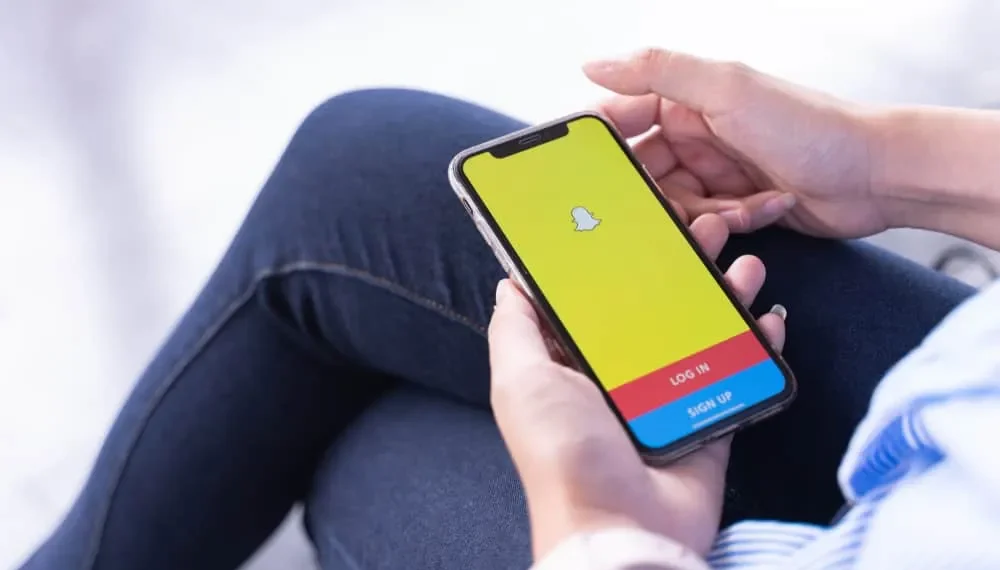2015 -ben a Snapchat rendkívül nem értékelt frissítése hozzáadta a „Discover” részt a történetek érintéséhez. A Snapchat médiapartnereinek, például a Comedy Central, az ESPN és a Vice és a Vice című kurátus tartalmának bemutatása volt. De a gyakorlatban ez csak sok Clickbait és hirdetés, amely bejut a Snapchat élményébe. Tehát hogyan lehet megszabadulni tőle?
Gyors válasz
Sajnos nincs mód a felfedezés szakasz teljes eltávolítására. A szakaszban megjelenő tartalmat azonban testreszabhatja a csatornák blokkolásával és leiratkozásával, a hirdetési beállítások megváltoztatásával vagy a nem megfelelő tartalom jelentésével.
Az íztelen Clickbait-tartalom mellett a „Discover” szakasz tele van életkorban nem megfelelő anyaggal a tini felhasználók számára, akik a Snapchat büszkélkednek. És ott van a főoldalon, oly sok szülő érthetően aggódik amiatt, hogy gyermekeik alkalmi expozícióval, alkohollal, kábítószer -használatsal és más felnőtt témákkal járnak.
Megosztunk néhány módszert, amelyek segítségével kiküszöbölheti a Snapchat „Discover” szakaszát.
Hogyan lehet megszabadulni a Snapchat -on?
Sajnos nincs mód a „felfedezés” szakasz teljes kiküszöbölésére. De van néhány módszer arra, hogy kevésbé zavaróvá tegye és kiszűrje azokat a tartalmat, amelyet nem akar látni.
1. módszer: Bizonyos csatornák elrejtése
Amikor elrejt egy csatornát, a tartalmát blokkolja a Discover szakaszban. Ráadásul az algoritmus végül megkapja a tippet, és abbahagyja, hogy hasonló csatornákat javasoljon. A csatorna blokkolása:
- Nyissa meg a Discover részt.
- Koppintson és tartsa be a videót a blokkolni kívánt csatornáról.
- Megjelent egy menü – válassza a „Elrejtés (csatorna neve)” lehetőséget.
2. módszer: Leiratkozás a csatornákra már a hírcsatornában
Ha Ön vagy gyereke feliratkozott egy csatornára, de a tartalom már nem érdekes, akkor csak néhány csaptel leiratkozhat.
Ez a legjobb megoldás, ha el akarja távolítani az ismétlődő videókat egy csatornáról, de nem feltétlenül akarja blokkolni az összes tartalmat a kiadóból. Leiratkozni:
- Nyissa meg a Discover oldalt.
- Koppintson és tartsa be a leiratkozni kívánt csatornából bármely videót .
- Váltás a „ Feliratkozás ” lehetőségről a felbukkanó menüben.
Az összes feliratkozott csatornát az alábbi lépések követésével is elérheti.
- Érintse meg a „ Három pont ” ikont a történet oldal jobb felső sarkában.
- Érintse meg a „ Előfizetés és értesítés kezelése ” lehetőséget a felbukkanó menüben.
- Az összes feliratkozott csatornával egy oldalra kerül.
- Innentől kezdve érintse meg és tartsa be a csatorna nevét , majd érintse meg a „Unsumple” lehetőséget .
3. módszer: A hirdetések beállításainak módosítása
Megváltoztathatja hirdetési preferenciáját, ha nem rajongója a „Discover” hírcsatornában. Ez nem állítja meg teljesen a hirdetéseket (szeretnénk), de remélhetőleg eltávolít néhány irreleváns hirdetést. A hirdetési preferencia megváltoztatásához:
- Lépjen a Snapchat profil oldalára.
- Érintse meg a jobb felső sarokban található „ Beállítások ” fogaskerék gombját.
- Görgessen le a „ Adatvédelem Control ” szakaszba.
- Érintse meg a „ Hirdetések ” lehetőséget.
- A „ Hirdetések preferencia ” menüben be- vagy kikapcsolhatja a különféle hirdetési beállításokat. A hirdetések tartalmát azonban jobban befolyásolja az „Életmód és érdeklődés” szakasz, tehát érintse meg ezt az opciót.
- Ezután jelölje be vagy törölje a különféle kategóriákat a hirdetési preferencia szerkesztéséhez.
4. módszer: Visszatérés a Snapchat régebbi verziójához
Lehet, hogy ez nem ideális, mivel nem garantáltan működik, és hiányozhat más új funkciókról. De ha kétségbeesett vagy, akkor érdemes egy lövést.
- Szerezzen be egy Snapchat régebbi verzióját egy olyan APK webhelyről, mint az apkmirror.com.
- Miután megkapta az alkalmazásfájlt, távolítsa el a SnapChat aktuális verzióját , és telepítse az éppen letöltött alkalmazás régebbi verzióját .
- Miután telepítette, nyissa meg és jelentkezzen be a fiók adataival.
Spam és rosszindulatú helyek
Vigyázzon a spam és a rosszindulatú webhelyekről az APK fájlok letöltésekor-csak letölthető a megbízható forrásokból, és bármi telepítése előtt duplán ellenőrizze a véleményeket.
5. módszer: Jelentés a nem megfelelő tartalomról
Ha olyan tartalommal találkozik, amely nem megfelelő vagy sértő, akkor beszámolhatja azt a Snapchat -nak. Ez magában foglalja a szexuálisan kifejezett tartalmat, az erőszakot, a zaklatást és a gyűlöletbeszédet. Még a tartalmat is jelentheti, ha nem akarja látni. Videó jelentése:
- Játssza le a szóban forgó videót, majd érintse meg a jobb felső sarokban lévő „ Három pont ” ikont.
- Ezután válassza a „ Report Snap ” lehetőséget a felbukkanó menüből.
- Kiválaszthatja, hogy miért jelentette a videót, majd érintse meg a „ Beküldés ” gombot.
Következtetés
A Snapchat felfedező szakasza egyértelműen az alkalmazás legkevésbé kedvenc része sok felhasználó számára. De néhány csípéssel az Ön számára működhet. Függetlenül attól, hogy ez blokkolja az egyes csatornákat, leiratkozik a másoktól, vagy megváltoztatja a hirdetési preferenciát.